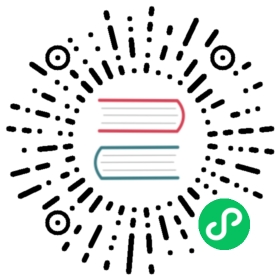部署Helm应用
跟随本文档使开发者或运维人员能够基于 Helm 仓库在 Rainbond 中部署应用。
前提条件
开始之前,你需要满足以下条件:
1.已对接Helm 应用商店
2.拥有一个可用的团队
操作流程
应用安装有两个入口:
No.1 在企业视图应用市场中直接安装
点击 Helm 商店 中应用后面的 安装 按钮,选择需要安装到的 团队,定义 应用名称,点击 确定 即会自动开始安装。

No.2 在团队视图 基于应用市场创建组件 中选择应用进行安装
在团队视图点击 新增 —> 基于应用市场创建组件,选择对接的 Helm 应用商店中的应用,点击 安装 即会自动开始安装。
安装流程

安装流程分为以下四个步骤:
- 初始化
自动创建应用部署所需的 CR 资源
- 检测
检测应用是否可以被正常部署,如因 K8s apiVersion 问题或其他错误引发无法正常部署时此处会展示错误信息
- 配置
提供应用部署配置功能,提供图形化方式修改 values.yaml 文件配置,可选择部署时使用的 values.yaml 文件,配置修改方式参见 Helm 应用管理,需要注意的是 有状态应用 需要挂载存储时必须指定使用的storageClass,指定方式如下:
No.1
在 values.yaml 文件中指定或图形化方式指定,图形化方式指定参考Helm 应用管理
No.2
将 Rainbond 部署时自动创建的 rainbondvolumerwx 设置为集群默认 storageClass ,则部署 Helm 应用时默认将会使用该 storageClass, 设置命令如下
kubectl patch storageclass rainbondvolumerwx -p '{"metadata": {"annotations":{"storageclass.kubernetes.io/is-default-class":"true"}}}'
- 安装
经过以上步骤后进入安装流程,应用安装完毕即可使用。
应用使用
应用安装完毕后平台会将组件自动创建为 k8s 类型的第三方组件 ;在应用界面 服务实例 中会展示该应用下包含的所有组件,点击对应的组件名称,点击 组件详情 即可进入组件网络设置页面,在端口页面打开 对外服务,根据生成的 访问策略 即可访问到该应用,如果你部署的是 中间件类 服务,在此处打开 对内服务 即可被平台中的其他服务依赖使用。